Chưa có sản phẩm trong giỏ hàng.
Chào mừng bạn đến với Phan Rang Soft! Trong quá trình sử dụng máy ảo VMware, đôi khi bạn sẽ gặp phải tình huống khó chịu: Unable to install VMware Tools. Đừng lo lắng, bài viết này sẽ cung cấp cho bạn hướng dẫn chi tiết, từng bước một để giải quyết vấn đề này một cách hiệu quả. Chúng tôi sẽ đi sâu vào các nguyên nhân phổ biến và cung cấp các giải pháp đã được chứng minh để giúp bạn cài đặt VMware Tools thành công.
Tóm tắt nội dung
VMware Tools là gì và tại sao nó quan trọng?
VMware Tools là một bộ tiện ích được thiết kế để cải thiện hiệu suất và khả năng quản lý của máy ảo (VM) chạy trên nền tảng VMware. Nó hoạt động như một cầu nối giữa hệ điều hành khách (guest OS) trong VM và hệ thống chủ (host OS), cho phép các tính năng như:
- Tối ưu hóa hiệu suất đồ họa: Cải thiện khả năng hiển thị và phản hồi của đồ họa trong VM.
- Chia sẻ thư mục và tập tin: Dễ dàng chia sẻ dữ liệu giữa hệ thống chủ và máy ảo.
- Sao chép và dán: Cho phép sao chép và dán văn bản, tập tin giữa hai hệ thống.
- Đồng bộ hóa thời gian: Đảm bảo thời gian trong máy ảo và hệ thống chủ đồng bộ.
- Chuột và bàn phím: Cải thiện trải nghiệm sử dụng chuột và bàn phím, loại bỏ tình trạng “kẹt” chuột.
- Quản lý điện năng: Tối ưu hóa việc sử dụng điện năng của máy ảo.
Nếu không có VMware Tools, máy ảo của bạn có thể hoạt động chậm chạp, thiếu các tính năng quan trọng và gặp khó khăn trong việc tương tác với hệ thống chủ. Do đó, việc cài đặt VMware Tools là rất quan trọng để có trải nghiệm sử dụng máy ảo tốt nhất.
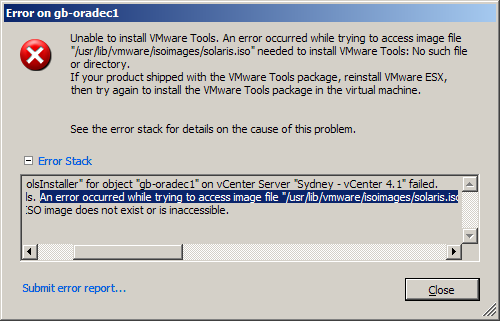
Nguyên nhân phổ biến dẫn đến lỗi “Unable to install VMware Tools”
Có nhiều lý do khác nhau có thể gây ra lỗi “Unable to install VMware Tools”. Dưới đây là một số nguyên nhân phổ biến nhất:
- ISO image bị lỗi: File ISO của VMware Tools bị hỏng hoặc không tương thích với hệ điều hành khách.
- Hệ điều hành khách không tương thích: Phiên bản hệ điều hành khách không được hỗ trợ bởi VMware Tools.
- Lỗi hệ thống: Các lỗi hệ thống như thiếu driver, xung đột phần mềm hoặc các vấn đề về registry.
- Quyền hạn: Bạn không có đủ quyền quản trị để cài đặt phần mềm.
- Chương trình diệt virus: Phần mềm diệt virus có thể chặn quá trình cài đặt.
- CD-ROM ảo bị lỗi: Ổ CD-ROM ảo trong máy ảo gặp vấn đề.
- Dịch vụ VMware không chạy: Các dịch vụ liên quan đến VMware không được khởi động.
Các bước khắc phục lỗi “Unable to install VMware Tools”
Bây giờ, chúng ta sẽ đi vào chi tiết các bước khắc phục lỗi “Unable to install VMware Tools”. Hãy thử từng giải pháp một cho đến khi bạn tìm ra giải pháp phù hợp.
1. Kiểm tra và tải lại file ISO VMware Tools
Đầu tiên, hãy đảm bảo rằng file ISO VMware Tools không bị lỗi. Bạn có thể tải lại file này từ trang web chính thức của VMware hoặc từ máy chủ VMware vSphere.
Cách kiểm tra:
- Kiểm tra checksum: So sánh checksum của file ISO bạn đã tải xuống với checksum được cung cấp trên trang web của VMware. Nếu chúng khác nhau, file đã bị hỏng.
- Sử dụng một công cụ kiểm tra ISO: Có nhiều công cụ miễn phí trên mạng giúp bạn kiểm tra xem file ISO có bị lỗi hay không.
Cách tải lại:
- Truy cập trang web chính thức của VMware.
- Tìm đến phần VMware Tools và tải xuống phiên bản phù hợp với phiên bản VMware của bạn.
- Hoặc, nếu bạn đang sử dụng VMware vSphere, hãy truy cập vào giao diện vSphere Client và tải xuống VMware Tools từ đó.
2. Đảm bảo hệ điều hành khách tương thích
Hãy chắc chắn rằng hệ điều hành khách (ví dụ: Windows, Linux) mà bạn đang sử dụng được hỗ trợ bởi phiên bản VMware Tools mà bạn đang cố gắng cài đặt. Kiểm tra tài liệu của VMware để biết danh sách các hệ điều hành được hỗ trợ.
Nếu hệ điều hành khách của bạn quá cũ, bạn có thể cần phải nâng cấp nó lên phiên bản mới hơn để tương thích với VMware Tools.
3. Khởi động lại máy ảo
Một giải pháp đơn giản nhưng đôi khi hiệu quả là khởi động lại máy ảo. Điều này có thể giúp giải quyết các lỗi tạm thời hoặc xung đột phần mềm.
4. Chạy trình cài đặt với quyền quản trị
Khi cài đặt VMware Tools, hãy đảm bảo rằng bạn đang chạy trình cài đặt với quyền quản trị. Điều này sẽ giúp trình cài đặt có đủ quyền để thực hiện các thay đổi cần thiết trên hệ thống.
Cách chạy với quyền quản trị (Windows):
- Nhấp chuột phải vào file cài đặt VMware Tools.
- Chọn “Run as administrator” (Chạy với quyền quản trị).
5. Tạm thời tắt phần mềm diệt virus
Phần mềm diệt virus đôi khi có thể chặn quá trình cài đặt VMware Tools. Hãy thử tạm thời tắt phần mềm diệt virus và sau đó cài đặt lại VMware Tools.
Lưu ý: Hãy nhớ bật lại phần mềm diệt virus sau khi cài đặt xong để bảo vệ hệ thống của bạn.
6. Kiểm tra và khắc phục lỗi CD-ROM ảo
Nếu bạn đang cài đặt VMware Tools từ CD-ROM ảo, hãy kiểm tra xem ổ CD-ROM ảo có hoạt động bình thường hay không. Đôi khi, việc gỡ bỏ và kết nối lại CD-ROM ảo có thể giải quyết vấn đề.
Cách gỡ bỏ và kết nối lại CD-ROM ảo:
- Trong giao diện VMware, chọn máy ảo.
- Chọn “VM” -> “Settings” (hoặc “Edit virtual machine settings”).
- Chọn “CD/DVD Drive”.
- Bỏ chọn “Connected”.
- Nhấp “OK”.
- Lặp lại các bước trên, nhưng lần này hãy chọn “Connected” và chọn file ISO VMware Tools.
7. Khởi động các dịch vụ VMware
Đảm bảo rằng các dịch vụ liên quan đến VMware đang chạy. Nếu không, hãy khởi động chúng.
Cách kiểm tra và khởi động dịch vụ (Windows):
- Nhấn tổ hợp phím “Windows + R” để mở hộp thoại “Run”.
- Gõ “services.msc” và nhấn Enter.
- Tìm các dịch vụ sau:
- VMware Authorization Service
- VMware DHCP Service
- VMware NAT Service
- Nếu bất kỳ dịch vụ nào không chạy, nhấp chuột phải vào nó và chọn “Start” (Khởi động).
8. Cập nhật driver cho card đồ họa
Đôi khi, việc cập nhật driver cho card đồ họa trong hệ điều hành khách có thể giúp giải quyết các vấn đề liên quan đến VMware Tools, đặc biệt là các vấn đề về hiệu suất đồ họa.
9. Gỡ cài đặt và cài đặt lại VMware Tools (nếu đã cài đặt trước đó)
Nếu bạn đã cài đặt VMware Tools trước đó và gặp sự cố khi nâng cấp hoặc cài đặt lại, hãy thử gỡ cài đặt hoàn toàn VMware Tools và sau đó cài đặt lại từ đầu.
Cách gỡ cài đặt VMware Tools (Windows):
- Vào “Control Panel” -> “Programs and Features” (hoặc “Add or Remove Programs”).
- Tìm “VMware Tools” trong danh sách.
- Chọn “Uninstall” (Gỡ cài đặt).
- Khởi động lại máy ảo.
Sau khi gỡ cài đặt, hãy thử cài đặt lại VMware Tools theo các bước đã nêu ở trên.
10. Kiểm tra nhật ký hệ thống (Event Viewer)
Kiểm tra nhật ký hệ thống (Event Viewer) trong hệ điều hành khách để xem có bất kỳ thông báo lỗi nào liên quan đến VMware Tools hay không. Thông tin trong nhật ký có thể giúp bạn xác định nguyên nhân gốc rễ của vấn đề.
11. Tìm kiếm sự trợ giúp từ cộng đồng VMware
Nếu bạn đã thử tất cả các giải pháp trên mà vẫn không thể khắc phục được lỗi “Unable to install VMware Tools”, hãy tìm kiếm sự trợ giúp từ cộng đồng VMware. Có rất nhiều diễn đàn và nhóm trực tuyến nơi bạn có thể đặt câu hỏi và nhận được sự giúp đỡ từ những người dùng khác.
Lời khuyên bổ sung
- Luôn sử dụng phiên bản VMware Tools mới nhất tương thích với phiên bản VMware của bạn.
- Sao lưu máy ảo trước khi thực hiện bất kỳ thay đổi lớn nào, chẳng hạn như cài đặt hoặc gỡ cài đặt phần mềm.
- Đảm bảo rằng hệ điều hành khách của bạn được cập nhật với các bản vá bảo mật mới nhất.
- Nếu bạn đang sử dụng VMware vSphere, hãy xem xét sử dụng VMware Update Manager để tự động cài đặt và cập nhật VMware Tools trên tất cả các máy ảo của bạn.
Chúng tôi hy vọng rằng bài viết này đã cung cấp cho bạn những thông tin hữu ích và giúp bạn khắc phục thành công lỗi “Unable to install VMware Tools”. Nếu bạn vẫn gặp khó khăn, đừng ngần ngại liên hệ với chúng tôi để được hỗ trợ thêm. Bạn có thể xem thêm các bài viết hữu ích khác về Windows tại đây.
Chúc bạn thành công!
Thông tin liên hệ Phan Rang Soft:
Hotline: 0865.427.637
Zalo: https://zalo.me/0865427637
Email: phanrangninhthuansoft@gmail.com
Pinterest: https://in.pinterest.com/phanrangsoftvn/
Facebook: https://www.facebook.com/phanrangsoft/
Website: https://phanrangsoft.com/
